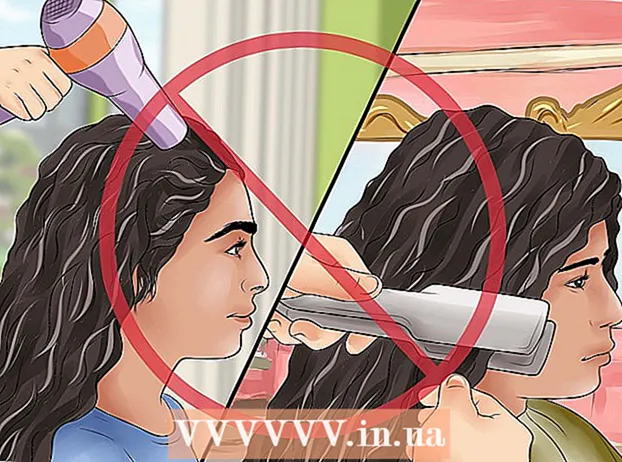Հեղինակ:
John Pratt
Ստեղծման Ամսաթիվը:
18 Փետրվար 2021
Թարմացման Ամսաթիվը:
1 Հուլիս 2024

Բովանդակություն
- Քայլել
- 2-ի մեթոդը 1. Միացրեք ձեր iPod Touch- ը ձեր համակարգչին
- 2-ի մեթոդ 2. ITunes հավելվածի օգտագործումը iPod Touch- ով
- Խորհուրդներ
IPod Touch- ի վրա երաժշտություն տեղադրելը բավականին հեշտ է: Դա կարելի է անել `ձեր iPod Touch- ը համակարգչին միացնելու կամ WiFi կապի միջոցով: Ձեր iPod Touch- ին երաժշտություն տեղադրելու համար հարկավոր է հետևել ստորև նշված քայլերին:
Քայլել
2-ի մեթոդը 1. Միացրեք ձեր iPod Touch- ը ձեր համակարգչին
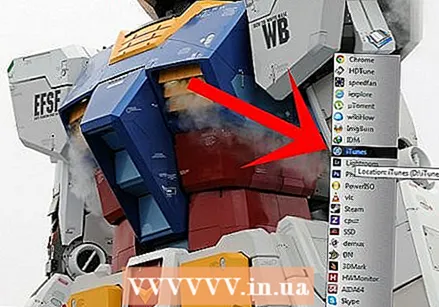 Բացեք iTunes- ը: Եթե iPod Touch եք գնել, նախ պետք է iTunes- ը տեղադրեք, նախքան iPod Touch- ը երաժշտություն տեղադրելը: Եթե դեռ դա չեք արել, նախ պետք է դա անեք, ծրագիրը կարելի է ներբեռնել ինտերնետից: br>>
Բացեք iTunes- ը: Եթե iPod Touch եք գնել, նախ պետք է iTunes- ը տեղադրեք, նախքան iPod Touch- ը երաժշտություն տեղադրելը: Եթե դեռ դա չեք արել, նախ պետք է դա անեք, ծրագիրը կարելի է ներբեռնել ինտերնետից: br>> - Կարևոր է հիշել, որ դուք կարող եք տեղադրել ձեր սեփական երաժշտությունը iTunes- ում, այնպես որ ստիպված չեք լինի գնել ձեր ամբողջ երաժշտությունը iTunes խանութից: Կարող եք նաև պարզապես տեղադրել համակարգչի մեջ CD և ներմուծել երաժշտությունը:
 Ընտրեք այն երաժշտությունը, որը ցանկանում եք ներբեռնել: Եթե դուք արդեն տեղադրել եք երաժշտություն iTunes- ում, կարող եք միանգամից տեղադրել այս ամբողջ երաժշտությունը ձեր iPod Touch- ում: Եթե դուք դեռ երաժշտություն չեք տեղադրել ծրագրում, նախ պետք է iTunes խանութից գտնեք և ներբեռնեք այն երաժշտությունը, որը ցանկանում եք տեղադրել ձեր iPod Touch- ում (կամ այն ներմուծեք ձեր համակարգչից կամ CD- ն iTunes- ում):
Ընտրեք այն երաժշտությունը, որը ցանկանում եք ներբեռնել: Եթե դուք արդեն տեղադրել եք երաժշտություն iTunes- ում, կարող եք միանգամից տեղադրել այս ամբողջ երաժշտությունը ձեր iPod Touch- ում: Եթե դուք դեռ երաժշտություն չեք տեղադրել ծրագրում, նախ պետք է iTunes խանութից գտնեք և ներբեռնեք այն երաժշտությունը, որը ցանկանում եք տեղադրել ձեր iPod Touch- ում (կամ այն ներմուծեք ձեր համակարգչից կամ CD- ն iTunes- ում): - Եթե ցանկանում եք ներբեռնել մեկ երգ կամ մի ամբողջ սկավառակ, կտտացրեք գնի վրա (վերնագրի ձախ կողմում) և սպասեք, երբ այն ներբեռնվի և տեղադրվի ձեր iTunes- ում:
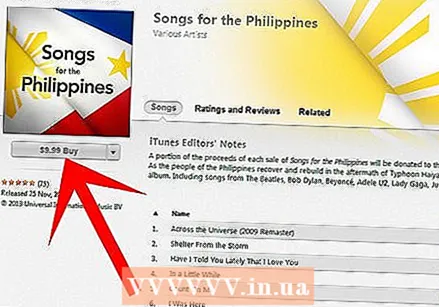
- Եթե ցանկանում եք ներբեռնել մեկ երգ կամ մի ամբողջ սկավառակ, կտտացրեք գնի վրա (վերնագրի ձախ կողմում) և սպասեք, երբ այն ներբեռնվի և տեղադրվի ձեր iTunes- ում:
 Այժմ միացրեք ձեր iPod Touch- ը ձեր համակարգչին USB մալուխով:
Այժմ միացրեք ձեր iPod Touch- ը ձեր համակարգչին USB մալուխով: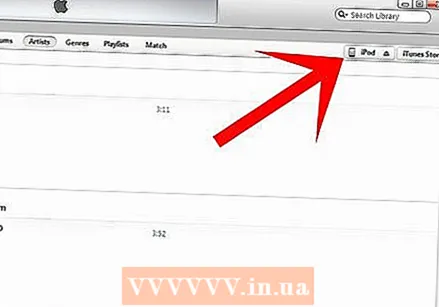 Կտտացրեք «իմ iPod» կոճակին: Երբ ձեր iPod Touch- ը միացնեք և միանաք iTunes- ին, կցուցադրվի սարքի անունը, օրինակ `Amy's iPod- ը: Եթե սեղմեք այս անունը, ապա կտեսնեք մի շարք տարբերակներ:
Կտտացրեք «իմ iPod» կոճակին: Երբ ձեր iPod Touch- ը միացնեք և միանաք iTunes- ին, կցուցադրվի սարքի անունը, օրինակ `Amy's iPod- ը: Եթե սեղմեք այս անունը, ապա կտեսնեք մի շարք տարբերակներ: 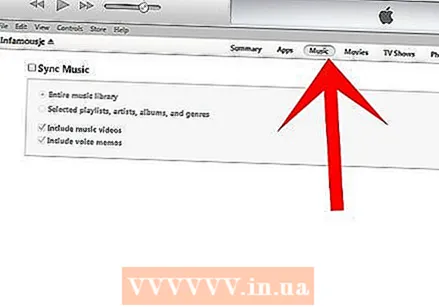 Կտտացրեք «երաժշտություն» կոճակին: Այս տարբերակի միջոցով դուք կարող եք երաժշտություն տեղադրել ձեր iPod Touch- ում:
Կտտացրեք «երաժշտություն» կոճակին: Այս տարբերակի միջոցով դուք կարող եք երաժշտություն տեղադրել ձեր iPod Touch- ում: 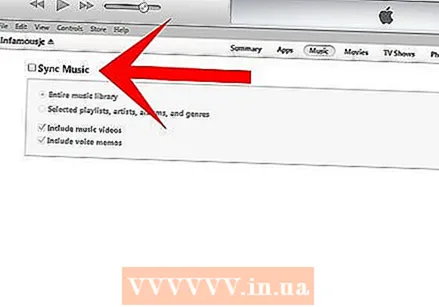 Ընտրեք համաժամացման տարբերակը: Երաժշտություն խորագրի ներքո դուք կստանաք համաժամացման երկու տարբերակ, որոնք ցուցադրվում են ստորև.
Ընտրեք համաժամացման տարբերակը: Երաժշտություն խորագրի ներքո դուք կստանաք համաժամացման երկու տարբերակ, որոնք ցուցադրվում են ստորև. - Համաժամեցեք երգացանկերը, նկարիչները և ժանրերը: Այս տարբերակը լավագույնն է մի քանի երգ կամ երգացանկ ավելացնելու համար: Բոլոր երգերի և տեսացանկերի կողքին արկղեր են հայտնվում, որոնք կարող եք նշել ՝ երգերն ընտրելու համար:
- Համաժամեցնել ամբողջ գրադարանը: Սա համաժամեցնում է ձեր iTunes գրադարանի բոլոր երաժշտությունները ձեր iPod Touch- ի հետ: Այս տարբերակը հարմար է, եթե ձեր iPod Touch- ը դեռ դատարկ է, և ցանկանում եք ձեր ամբողջ երաժշտությունը միանգամից դնել ձեր iPod Touch- ին:
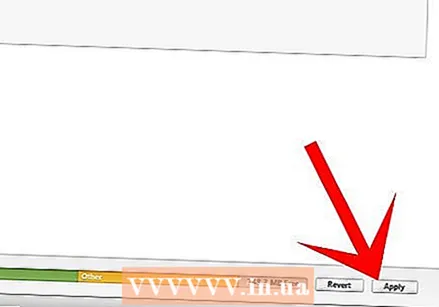 Սեղմեք «օգտագործման» վրա: Դրանով կսկսվի ընտրված մեթոդը: Դրանից հետո սպասեք մինչ երաժշտությունը (ամբողջ գրադարանը կամ դրա մի մասը) համաժամացվի, եթե ընտրել եք գրադարանի ամբողջ տարբերակը, դա կարող է տևել որոշ ժամանակ: Համաժամացման ավարտից հետո կարող եք անջատել ձեր iPod Touch- ը ձեր համակարգչից և օգտագործել սարքը:
Սեղմեք «օգտագործման» վրա: Դրանով կսկսվի ընտրված մեթոդը: Դրանից հետո սպասեք մինչ երաժշտությունը (ամբողջ գրադարանը կամ դրա մի մասը) համաժամացվի, եթե ընտրել եք գրադարանի ամբողջ տարբերակը, դա կարող է տևել որոշ ժամանակ: Համաժամացման ավարտից հետո կարող եք անջատել ձեր iPod Touch- ը ձեր համակարգչից և օգտագործել սարքը:
2-ի մեթոդ 2. ITunes հավելվածի օգտագործումը iPod Touch- ով
- Կտտացրեք iTunes հավելվածին: Այս հավելվածը կարծես երաժշտական նոտա լինի: Դիմումը սովորաբար նախապես տեղադրված է iPod Touch- ի վրա: Հիշեք, որ եթե չեք ցանկանում օգտագործել USB մալուխ և, հետեւաբար, ցանկանում եք օգտագործել ձեր WiFi կապը iPod Touch- ում երաժշտություն տեղադրելու համար, դուք պետք է ունենաք լավ WiFi կապ:
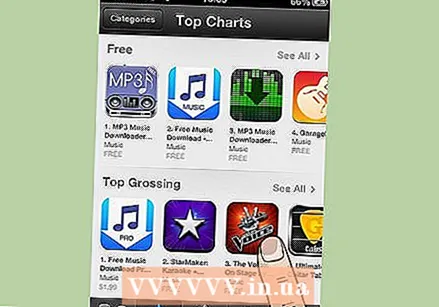 Ընտրեք այն երաժշտությունը, որը ցանկանում եք ներբեռնել: Երաժշտությունը կարող եք զտել ըստ գործոնների, ներառյալ `ժանրը և գծապատկերները: Այս գործոնները կարելի է գտնել էկրանի վերևում: Կարող եք նաև պարզապես խարազանել iTunes- ը ՝ փնտրելով պատահական երաժշտություն, որը կարող է ձեզ հետաքրքրել: Կարող եք նաև ընտրել ներբեռնել մեկ երգ, մի շարք հետքեր կամ ամբողջ ձայնասկավառակներ:
Ընտրեք այն երաժշտությունը, որը ցանկանում եք ներբեռնել: Երաժշտությունը կարող եք զտել ըստ գործոնների, ներառյալ `ժանրը և գծապատկերները: Այս գործոնները կարելի է գտնել էկրանի վերևում: Կարող եք նաև պարզապես խարազանել iTunes- ը ՝ փնտրելով պատահական երաժշտություն, որը կարող է ձեզ հետաքրքրել: Կարող եք նաև ընտրել ներբեռնել մեկ երգ, մի շարք հետքեր կամ ամբողջ ձայնասկավառակներ: - Կտտացրեք երգի կամ ձայնասկավառակի գինը: Գինը կարելի է տեսնել էկրանի վերևում, CD- ի աջ կողմում: Առանձին խնդիրները կարելի է գտնել ՝ ոլորելով ներքև և կտտացնելով երգի գինը, որը գտնվում է դրա ձախ կողմում, որը ցանկանում եք ներբեռնել:
- Գինը կտտացնելուց հետո կտեսնեք կանաչ տուփ ՝ «գնել երգ» կամ «գնել CD» գրությամբ:
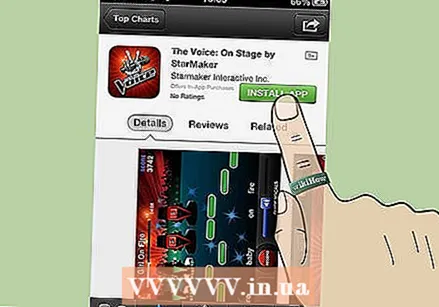
- Գինը կտտացնելուց հետո կտեսնեք կանաչ տուփ ՝ «գնել երգ» կամ «գնել CD» գրությամբ:
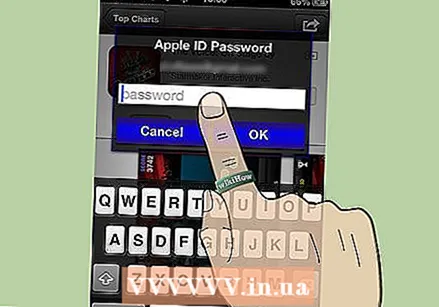 Կտտացրեք «Գնել երգը» կամ «Գնել ալբոմը»: Սա կբացի նոր պատուհան ՝ հարցնելով ձեր մուտքի տվյալները:
Կտտացրեք «Գնել երգը» կամ «Գնել ալբոմը»: Սա կբացի նոր պատուհան ՝ հարցնելով ձեր մուտքի տվյալները: 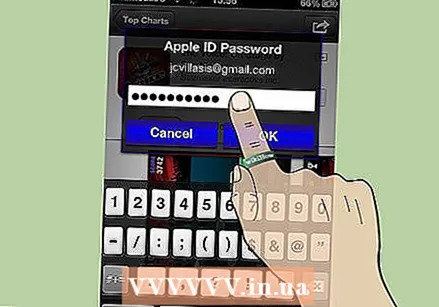 Մուտքագրեք ձեր օգտվողի անունը և գաղտնաբառը:
Մուտքագրեք ձեր օգտվողի անունը և գաղտնաբառը: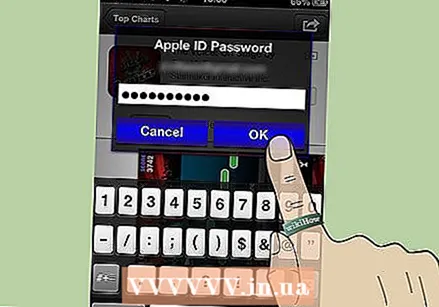 Ձեր օգտվողի անունը և գաղտնաբառը մուտքագրելուց հետո կտտացրեք «լավ»: Երգ կամ CD ներբեռնումը տևում է մի քանի րոպե ՝ կախված ձեր ինտերնետ կապի արագությունից և ներբեռնվող ֆայլերի չափից:
Ձեր օգտվողի անունը և գաղտնաբառը մուտքագրելուց հետո կտտացրեք «լավ»: Երգ կամ CD ներբեռնումը տևում է մի քանի րոպե ՝ կախված ձեր ինտերնետ կապի արագությունից և ներբեռնվող ֆայլերի չափից:
Խորհուրդներ
- Մի հեռացրեք USB մալուխը, մինչ iTunes- ը չի նշում, որ համաժամացումը ավարտված է: Եթե iPod Touch- ը շատ շուտ անջատեք, հնարավոր է, որ դրա վրա չկան բոլոր ֆայլերը:
- Կարող եք ունկնդրել երգերի կարճ կտորներ ՝ նախքան դրանք գնելու կամ չգնալը որոշելը:
- Կարող եք նաև երաժշտություն գնել iTunes խանութից կամ օգտագործել Spotify:
- Եթե ցանկանում եք գնել մի շարք երգեր նույն CD- ից, ապա ավելի լավ է գնել ամբողջ CD- ն, քանի որ այդպիսով ավելի էժան եք: